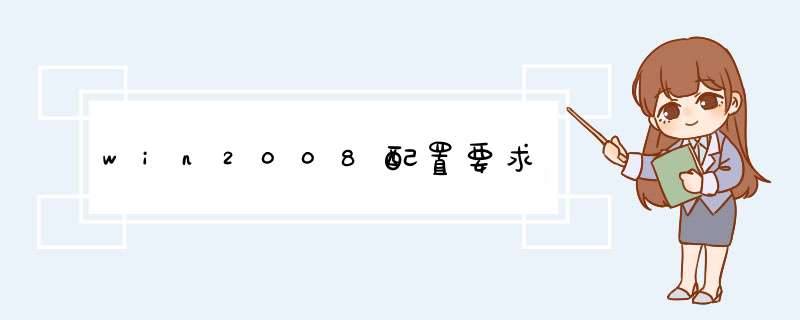
安装Microsoft Windows Server 2008的配置要求是:建议使用2.0GHz或更高的CPU、2G或更大的内存、40G或更大的可用磁盘空间、光驱需要DVD-ROM、显示器需要800x600或更高的分辨率。
Windows Server 2008由Microsoft Corporation于2008年2月27日发布。它有6个版本的basic、standard、enterprise、data center、web和itanium。
扩展资料:
Windows Server 2008各版本介绍
第一、基金会(基金会):是一个廉价入门级版本,支持单通道处理器,提供最具应用性的文件和打印共享、远程访问、目录服务等,并且不会在安全上收缩。适用于中小型文件打印服务器、文件共享服务器、域控制器和网络基础设施管理终端服务器等。
第二、标准:提供基本的web、虚拟化、安全性、可靠性和生产特性,并平衡成本。支持最多4个x64处理器、32GB内存、最多250个网络访问连接、集成的Hyper-V、iis7.5、远程桌面服务、服务器核心模式和Powershell 2.0支持。
第三、企业版:提供强大的可靠性和可扩展性,比标准版更加全面。例如,它最多支持2TB内存,最多支持8个x64处理器,并且没有连接限制。adrms、directaccess等更为丰富的管理功能和特点,具有同步内存容错等特点,是一个功能强大的企业管理平台。
第四、数据中心版:数据中心版是Win 2008 R2的最高级版本,为大型虚拟化应用程序和大型关键应用程序提供了高可扩展性、可靠性和可用性。它的可扩展性更强,最多支持64位64位处理器和2TB内存,与企业版相比,它还具有丰富的容错性。
第五、web版本:是单一版本的功能,价格相对较低,主要用于构建web服务器,集成iis7.5、asp.net、microsoft.net框架,允许用户快速部署web页面、web站点、web应用和服务。Web版本最多支持4个x64服务器和32GB内存。
第六、安腾版(Itanium-Based Systems):安腾版本的Win 2008 R2,支持64个IA64处理器,2TB内存,支持热插拔内存和热插拔处理器功能,支持8节点容错群集,具有同步内存容错和消除虚拟机限制,它是一个高度可扩展、高度可用的企业平台。
参考资料来源:百度百科-Windows Server 2008
做了一个下划线,修改与2020年2月17号下午
发布文章以来,很多朋友找我问具体的配置,说实话,当初配置的迷迷糊糊的,也忘记当时到底有没有配置好。
无论如何,过去了,大家用心得方法吧。
大家不需要再自己手工配置了,2020年2月10号左右,我使用了免费的filezilla配置一下。
因为我是阿里云,所以,在配置的时候,还需要进入阿里云的安全规则里,开启21端口,和你所需要的端口。
服务器上,装filezilla的服务端。
电脑上,用filezilla的客户端。
阿里云的配置,跟网上的很多教程,有点不一样,所以,我贴出来,给大家看看。
https://www.cnblogs.com/leowork/p/setup_ftp_server.html
---------------------------------------------------------------------------------------
以下内容是以前的。
2017.08.23 14:17:28字数 657阅读 1,179
本文配置win2008 FTP服务器,基于以下几点。
1.win2008服务器
2.使用win2008自带的FTP功能
3.配置特定账户的FTP,不配置FTP隔离用户。
其他条件下,自行寻找其他文档。另注:相关操作,都在IIS7,或者IIS7.5管理器中进行。一点都不需要IIS6。网上有些教程,是忽悠我的。
本人配置FTP服务器遇到的错误
一.账号密码明明是对的,内网,外网都无法访问。这是权限问题。需要三件事,确定权限 。
1.在服务器管理中,新建用户,配置账号密码。这是你准备使用的FTP账号,密码
2.新建FTP目录,配置目录的权限,右键文件属性,安全,添加,高级搜索,立刻查找,找到刚建的FTP用户名,添加所有权限,应用。
3.新建FTP站点的时候,到了用户选项,选择基本,输入FTP账号密码,上面的匿名选项,可以忽略。
4.绑定IP的时候,绑定到指定IP,或者不填。
这四点保证了,FTP账号的访问权权限,可以进入外网和内网的测试。
二.内网能访问,外网访问的时候,出现227.这是服务器配置的遇到的防火墙问题。
网上建议在连接FTP的时候,选择主动模式。(具体操作是。如果是浏览器访问服务器,设置IE禁止被动访问,如果是FTP软件访问服务器,也选择主动模式。)
然而,这其实是服务器自身的配置问题。需要在服务器端解决。
1.在IIS7界面,选择FTP站点,进入FTP防火墙选项。
a.查看端口范围。如果是灰色0-0.那就到IIS最顶端的服务器站点配置里配置端口。
很多人建立FTP站点以后,在IIS管理界面。发现FTP端口范围是灰色的,无法修改。那是因为,你要从最上级的服务器级别的站点设置。我的设置是1025-2000.
b.配置防火墙外网IP,这里必须要填,填上服务器的外网IP就好了。
2.防火墙允许程序选项。 允许windows主服务程序的运行。(2B的微软,在2003,2008服务器里都默认禁止了win主服务。这里需要允许程序运行,增加一条就好了。win2008,是svchost.exe, win2003 是inetsrv.exe)
3.添加入站规则。
a.开始添加入站规则。命名为FTP PASV端口(主要是好记,可以随便叫)。
b.属性设置里,端口配置,填上1025-2000,跟步骤1对应。
c.程序和服务选项,选择所有符合指定条件的程序。
d.程序和服务选项.服务--设置--仅应用于服务。
至此,设置完成。不需要重启服务器,只需要重启IIS。如何重启IIS,不需要从命令中重启,只需要在IIS服务器级别的那个网站选项上,右键。
也不需要重启FTP服务。真不行才重启FTP服务。net stop ftpsvc ,net start ftp ftpsvc。
四.WIN2008的FTP服务器配置,以及FTP防火墙的配置至此完成。有不会的,联系我,QQ:909743105.
此文作为记录,以免自己忘记。
解决windows server 2008 r2 怎样关闭ie增强的安全配置的步骤如下:
1.点击任务栏"开始"按钮,用于弹出开始菜单。
2.点击左下侧"所有程序"项。展开树形目录结构,选择"管理工具→服务器管理器"项。
3.唤出"服务器管理器"程序窗口,如图所示。点击右侧"服务器摘要"图标,用于展开树形目录结构。
4.展开"安全信息"选项界面。点击"配置IE ESC"图标,下一步将进行启用IE增强的安全配置操作。
5.弹出"Internet Explorer增强的安全配置"对话框,如图所示。勾选"管理员→禁用"单选框,勾选"用户→禁用"单选框。这样就解决了windows server 2008 r2 怎样关闭ie增强的安全配置的问题了。
欢迎分享,转载请注明来源:夏雨云

 微信扫一扫
微信扫一扫
 支付宝扫一扫
支付宝扫一扫
评论列表(0条)